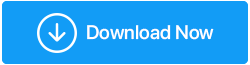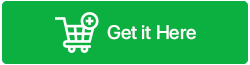2023년 최고의 Windows용 파일 복구 소프트웨어
게시 됨: 2023-03-29중요한 파일을 잃는 것은 악몽이 될 수 있습니다. 특히 백업이 없는 경우에는 더욱 그렇습니다. 하지만 그렇다고 해서 소중한 파일을 다시 가질 수 없다는 의미는 아닙니다. 최근에 일부 중요한 파일을 잃어버린 경우 가장 먼저 해야 할 일은 파일이 저장된 장치나 드라이브의 사용을 중지하는 것입니다. 이는 삭제된 파일의 추출이 그대로 유지되고 새로운 데이터가 복구하려는 파일을 덮어쓰지 않도록 하는 데 중요합니다!
내 파일을 복구하는 방법?
전문적인 데이터 복구 도구를 사용하여 누락된 파일을 찾을 수 있습니다. 시장에는 많은 데이터 복구 프로그램이 있지만 그 중 일부는 매우 신뢰할 수 있습니다. 손실된 파일을 더 이상 손상시키지 않고 복구할 수 있는 신뢰할 수 있고 효과적인 데이터 복구 소프트웨어를 선택하는 것이 중요합니다.
중요한 파일을 잃어버린 경우 당황하지 마십시오!
간단히 장치 사용을 중단하고 고급 파일 복구 , EaseUS 데이터 복구 마법사 또는 목록에 있는 모든 항목과 같은 가장 신뢰할 수 있는 "데이터 복구 도구"를 선택하여 손실된 파일을 복구하세요. 이러한 도구는 파일 품질을 저하시키지 않으면서 복구 성공률이 가장 높기 때문에 해당 카테고리에서 개인적으로 권장하는 것입니다.
Windows 11/10 PC용 최고의 데이터 복구 소프트웨어
광범위한 연구를 수행한 후 작업에 매우 효과적이고 효율적인 다음과 같은 데이터 복구 솔루션을 직접 선택했습니다.
1. 고급 파일 복구(편집자 추천)
Windows PC에서 손실된 파일을 복구할 수 있는 지능형 솔루션을 원하십니까? 손실된 파일을 복구하는 데 어려움을 겪고 계십니까? 그렇다면 고급 파일 복구를 선택해야 합니다.
실수로 삭제, 누락 및 손실된 비디오, 사진, 문서, 아카이브 및 기타 멀티미디어 파일을 복구하는 데 도움이 되는 전용 유틸리티입니다. 버전과 직관적인 UI와의 뛰어난 호환성 덕분에 거의 모든 Windows 사용자가 이 도구를 사용할 수 있습니다. 도구의 효과적인 성능을 통해 모든 유형의 파일을 쉽고 편안하게 복구할 수 있습니다.
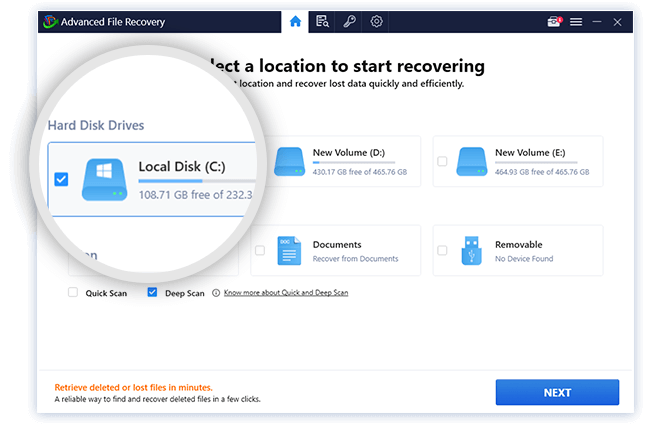
고급 파일 복구 다운로드
고급 파일 복구에 대한 검토
고급 파일 복구 기능:
거의 모든 유형의 내부 및 외부 장치에서 데이터를 복구하는 기능.
모든 유형의 파일을 복구할 수 있으며 1000개 이상의 파일 형식을 회수할 수 있습니다.
충돌하고 결함이 있고 부팅할 수 없는 드라이브에서 데이터를 회수할 수 있는 뛰어난 잠재력을 가지고 있습니다.
문서, 사진, 비디오, 오디오 등 다양한 파일 형식을 지원합니다.
맬웨어나 모든 유형의 감염으로 인해 지워진 파일을 복구할 수 있습니다.
스캔한 파일을 미리 보는 기능
도구를 사용하면 무제한의 파일을 복구할 수 있습니다.
고급 스캐닝 기술로 높은 복구율 보장
Bitlocker로 암호화된 드라이브에서 데이터를 복구할 수 있습니다.
제한된 무료 버전 옵션
암호화된 드라이브에서 파일을 복구하려면 유료 버전으로 업그레이드해야 합니다.
2. EaseUS 데이터 복구 마법사
뛰어난 성공률로 EaseUS 데이터 복구 마법사 파일 복구 소프트웨어는 모든 유형의 누락된 파일을 복구할 수 있습니다. 데이터 복구 도구는 전 세계 160개국에서 사용되며 수백만 명의 사용자로부터 '신뢰할 수 있는 배지'를 받았습니다.
데이터 복구 프로세스 전반을 안내하는 마법사와 같은 인터페이스가 특징입니다. 이를 사용하면 무제한의 파일, 손실된 파티션, 빈 휴지통에 있는 파일 등을 복구할 수 있습니다. 인상적이죠?
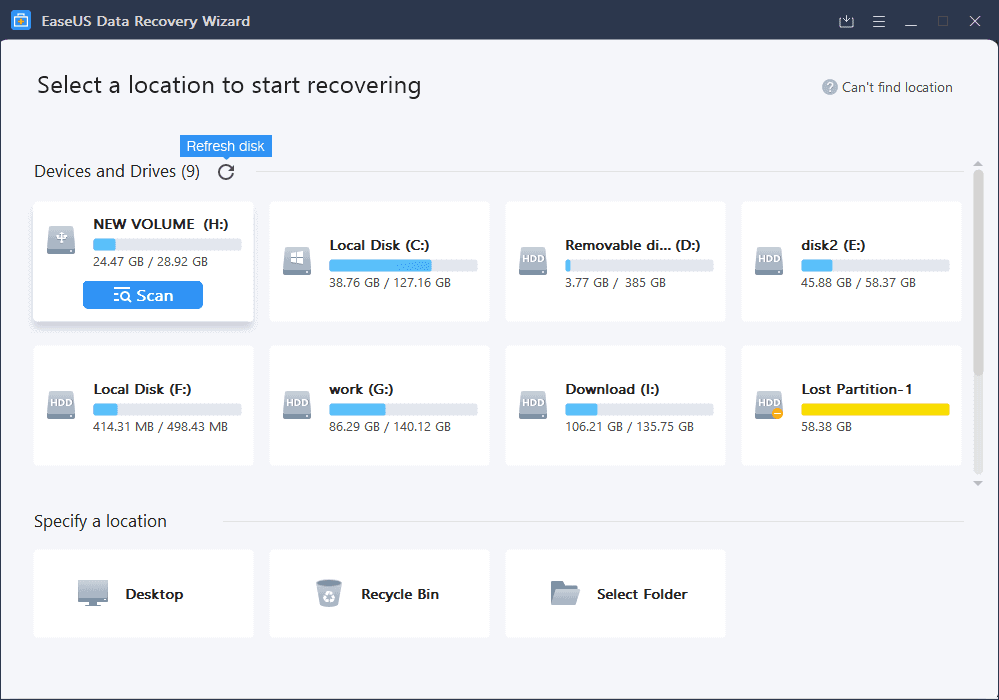
EaseUS 데이터 복구 기능:
삭제되거나 손상된 파일을 복구하는 탁월한 기능.
내부 및 외부 드라이브에서 파일을 검색하고 찾고 회수할 수 있습니다.
이 도구는 간단하고 사용하기 쉬우며 거의 모든 Windows 버전에서 작동합니다.
하나의 라이센스로 여러 대의 컴퓨터에서 사용할 수 있습니다.
정밀 스캔 옵션
사용하기 쉬운 인터페이스
모든 유형의 파일을 복구할 수 있습니다
무료 버전에서는 최대 2GB의 데이터만 복구할 수 있습니다.
대용량 드라이브를 스캔하는 동안 속도가 느려질 수 있음
3. 뛰어난 데이터 복구
국제 표준을 충족하는 데이터 복구 유틸리티를 원하십니까? Stellar Data Recovery 소프트웨어는 모든 데이터 문제에 대한 원스톱 솔루션입니다.
이 도구는 최고의 보안과 보호를 통해 모든 파일을 회수할 수 있습니다. 스텔라 복구는 모든 유형의 운영 체제에서 실행되는 모든 장치에서 사용할 수 있습니다. 내부 저장 공간 검색을 지원할 뿐만 아니라 이동식 장치에서 누락되거나 손실된 파일을 검색하는 데도 도움이 됩니다. 이 응용 프로그램은 다양한 파일 형식도 지원합니다. 따라서 다른 Windows 파일 복구 도구로 전환할 필요가 없습니다.
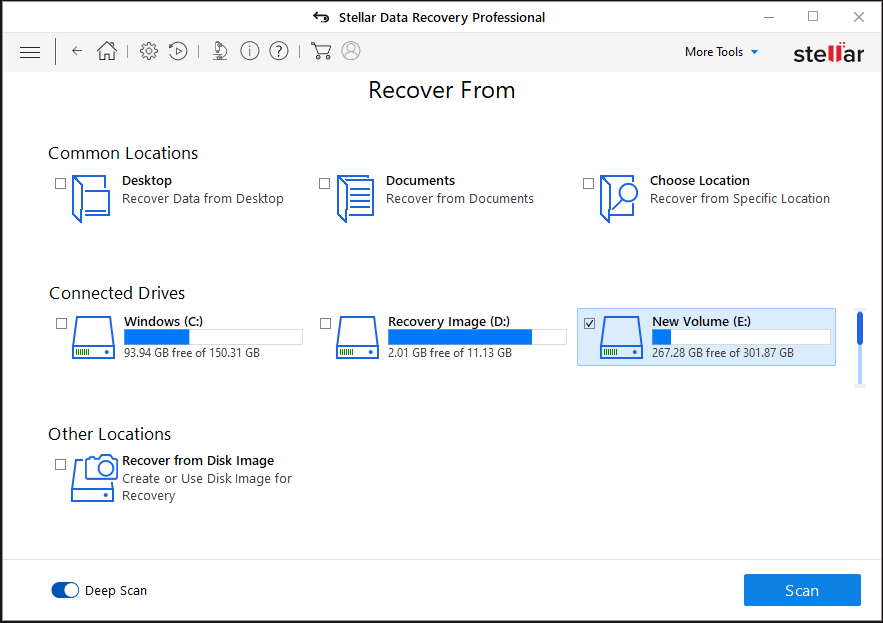
뛰어난 데이터 복구 기능:
오랜 전문성과 경험
삭제된 파일을 검사하고 복구하기 위한 안전하고 안전한 패널
모든 유형의 메모리에서 데이터를 복구할 수 있습니다.
더 많은 스캔 옵션과 기능이 있습니다
300개 이상의 파일 형식 지원
사용하기 쉬운
zip 아카이브를 지원할 수 없습니다
대용량 드라이브를 검사하는 데 시간이 오래 걸릴 수 있음
또한 읽어 보세요: 데이터 복구 소프트웨어는 어떻게 작동하나요?
4. 디스크 드릴
Disk Drill은 손실되거나 삭제된 데이터의 복구를 지원하는 최첨단 기능과 도구를 고객에게 제공하는 최고의 데이터 복구 프로그램입니다.

귀하가 사업주이든 개인이든, Disk Drill은 중요한 파일을 빠르고 쉽게 복구하는 데 도움을 줄 수 있습니다. 데이터가 손실되거나 삭제되어 실망하지 마세요! Disk Drill의 고급 기능과 도구를 사용하면 데이터 복구가 쉬워집니다. 기업과 개인 모두에게 적합하며 Disk Drill을 사용하여 중요한 파일을 빠르고 쉽게 복구하세요.
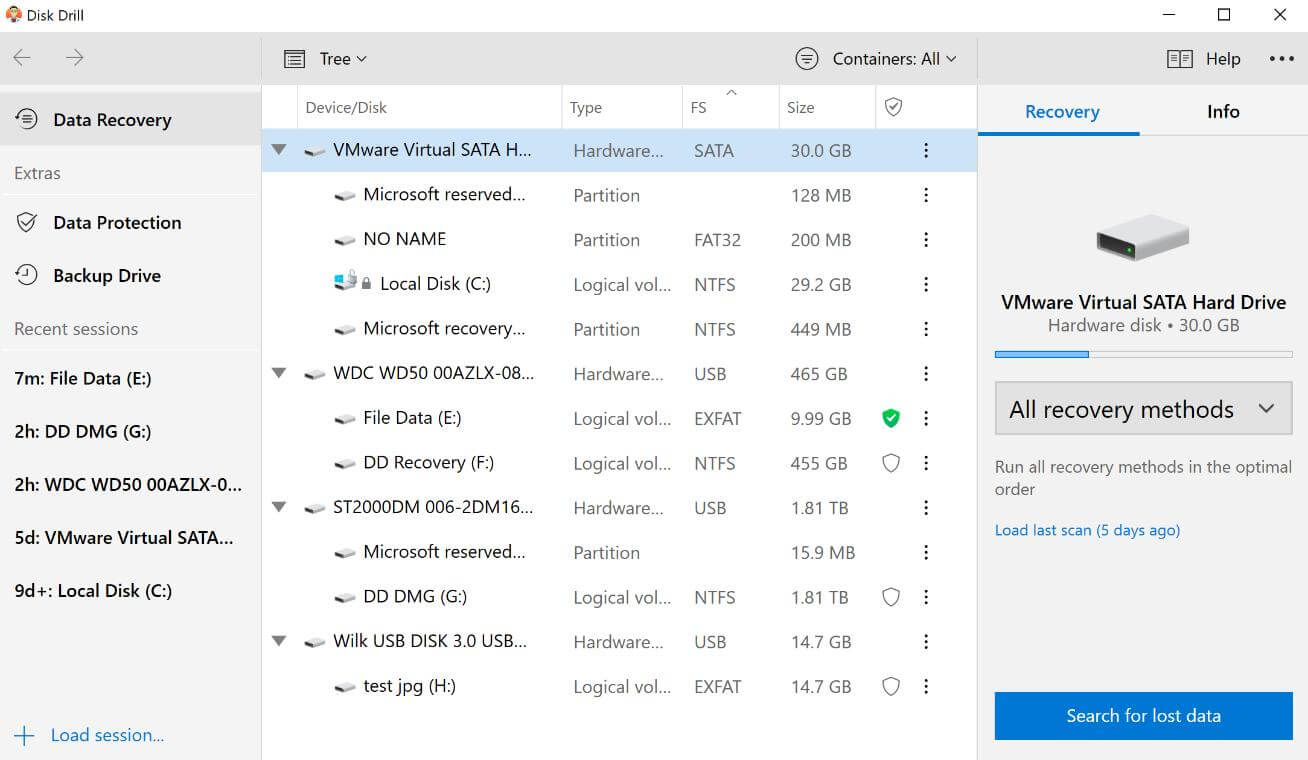
Disk Drill 기능:
Disk Drill을 사용하여 여러 종류의 RAID 어레이에서 데이터를 복구할 수 있습니다.
이 앱은 단순, 양방향 미러, 3방향 미러 및 패리티를 포함하여 Windows 저장소 공간에서 데이터를 복구할 수 있습니다.
스캔 결과를 삭제됨, 기존 및 재구성의 세 가지 범주로 분류하고 특정 파일을 더 쉽게 찾고 복구할 수 있도록 고급 필터를 제공합니다.
Disk Drill은 스캔 프로세스를 시각적으로 표현하여 사용자가 스캔 진행 상황을 모니터링할 수 있도록 합니다.
거의 모든 저장 장치에서 데이터를 복구할 수 있습니다
중복 파인더 및 디스크 상태 모니터와 같은 유용한 기능이 포함되어 있습니다.
사용자 친화적 인 인터페이스.
무료 버전에서는 최대 500MB의 데이터만 복구할 수 있습니다.
더 큰 드라이브에서는 스캔 속도가 느려질 수 있습니다.
여기에서 받으세요
5. 이상형 레쿠바
Recuva 는 사용자가 손실되거나 삭제된 파일을 검색하는 데 도움이 되는 다양한 기능을 제공하는 신뢰할 수 있고 사용자 친화적인 데이터 복구 도구입니다.
실수로 파일을 삭제했거나 시스템 오류가 발생한 경우 Recuva는 중요한 데이터를 빠르고 쉽게 복구할 수 있는 솔루션입니다. 뛰어난 기능과 사용자 친화적인 인터페이스를 통해 최고의 데이터 복구 소프트웨어 옵션 중 하나로 돋보입니다. 반드시 이 파일 복구 응용 프로그램을 사용해 보시고 귀하의 경험을 저희와 공유하는 것을 잊지 마십시오.
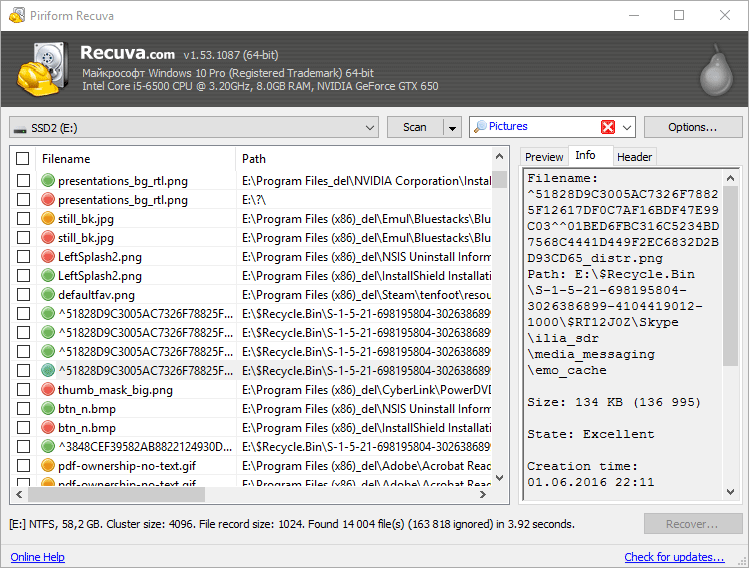
Piriform Recuva 기능:
손실된 파일을 검색하는 고급 검색 기술
간단하고 사용하기 쉬운 복구 프로세스를 갖춘 사용자 친화적인 인터페이스
설치 없이 외장 드라이브에 사용할 수 있는 휴대용 버전
다양한 저장 장치에서 다양한 파일 형식의 복구 지원
손상되거나 포맷된 드라이브에서 파일을 복원할 수 있습니다.
무료 데이터 복구 소프트웨어를 사용하면 무제한 데이터 복구가 가능합니다.
듀얼 모드 데이터 검색
더 빠른 데이터 복구
특히 덮어쓴 경우 일부 파일을 복구하지 못할 수 있습니다.
일부 사용자는 더 큰 드라이브에서 스캔 속도가 느리다고 보고합니다.
여기에서 받으세요
6. 포토렉
Windows용 무료 오픈 소스 파일 복구 소프트웨어인 PhotoRec을 사용하여 잃어버린 보물을 복구하세요. 컴퓨터와 외부 저장 장치에서 삭제된 파일을 즉시 복구하세요!
PhotoRec은 Windows PC뿐만 아니라 USB 드라이브, 메모리 카드, CD/DVD와 같은 외부 저장 장치에서 삭제된 파일을 복구할 수 있는 무료 오픈 소스 Windows 파일 복구 소프트웨어입니다. 사진, 비디오, 문서 및 아카이브를 포함한 다양한 파일 형식을 복구하도록 설계되었습니다. PhotoRec은 DOS 기반 응용 프로그램이므로 컴퓨터 전문 지식이 필요합니다.
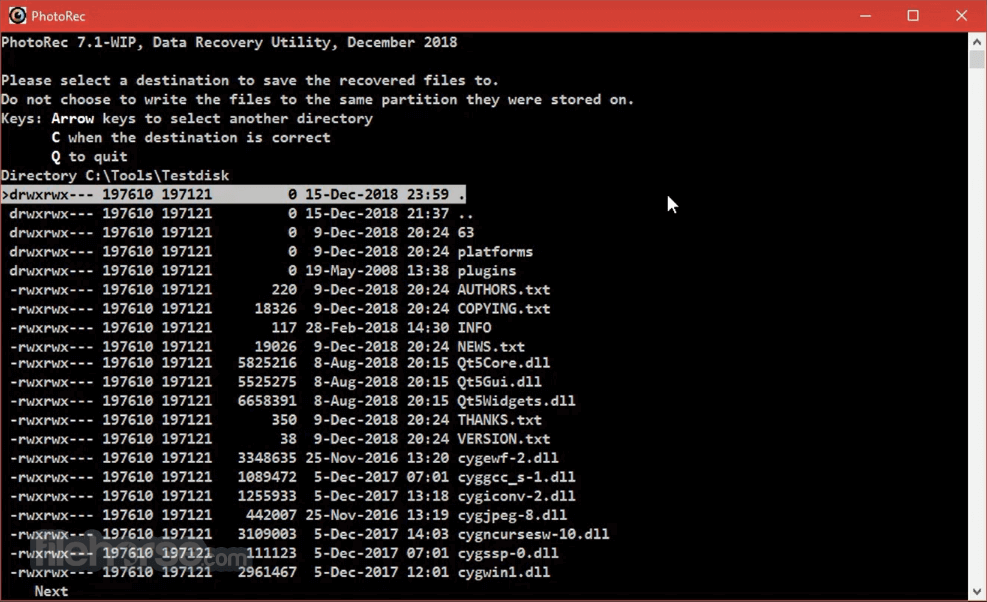
포토렉 기능:
무료 데이터 복구 소프트웨어
손상되거나 포맷된 드라이브에서 데이터를 복구할 수 있습니다.
설치 없이 외장 드라이브에 사용할 수 있는 휴대용 버전
고급 사용자를 위한 명령줄 인터페이스
다양한 저장 장치에서 다양한 파일 형식을 복구할 수 있습니다
NTFS, FAT, exFAT 및 HFS+를 포함한 다양한 파일 시스템의 파일 복구 지원
인터페이스는 다른 복구 소프트웨어보다 사용자 친화적이지 않을 수 있습니다.
더 큰 드라이브에서는 스캔 프로세스가 느려질 수 있습니다.
여기에서 받으세요
7. MiniTool 전원 데이터 복구
실수로 중요한 파일을 삭제했거나 시스템 충돌로 인해 파일을 잃어버리셨나요? 당황하지 마세요. MiniTool Power Data Recovery 가 도와드립니다!
MiniTool Power Data Recovery는 Windows PC, 하드 드라이브, 외장 드라이브, USB 드라이브 및 기타 저장 장치에서 삭제, 포맷 또는 손실된 파일을 복구할 수 있는 Windows 파일 복구 소프트웨어입니다. 사진, 비디오, 음악, 문서, 이메일 및 JPEG, PNG, AVI, MP4, DOX 등과 같은 파일 형식을 포함한 다양한 파일 형식의 복구를 지원합니다.
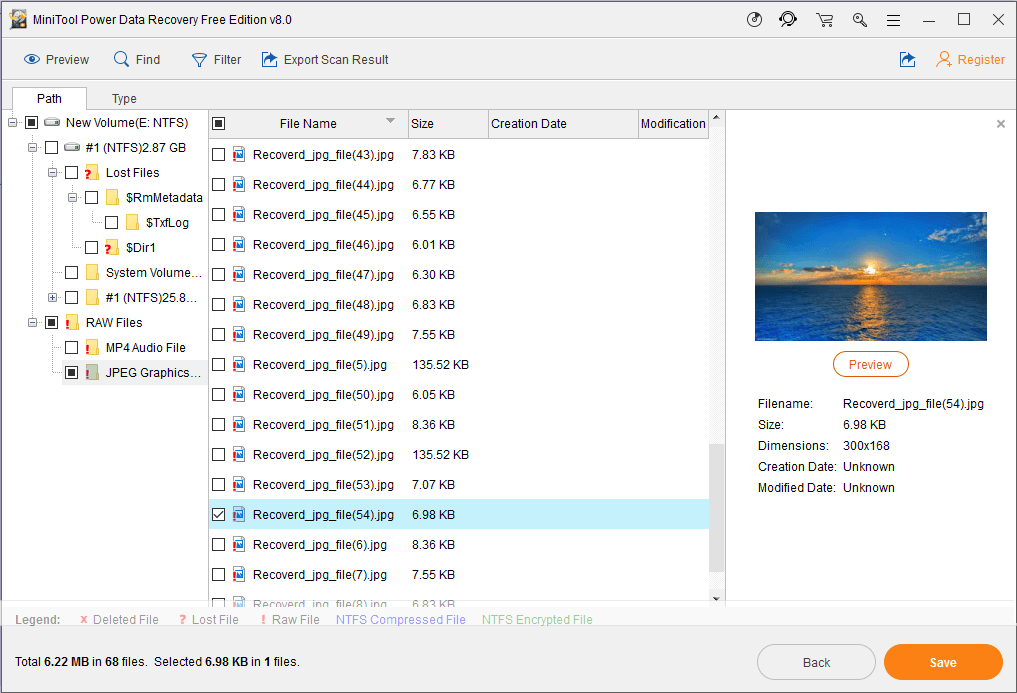
MiniTool 전원 데이터 복구 기능:
다양한 저장 장치에서 다양한 파일 형식의 복구 지원
간단하고 사용하기 쉬운 복구 프로세스를 갖춘 사용자 친화적인 인터페이스
NTFS, FAT, exFAT 및 HFS+를 포함한 다양한 파일 시스템에서 데이터를 복구할 수 있습니다.
올바른 파일을 복구할 수 있도록 복구 전에 파일을 미리 볼 수 있습니다.
빠르고 효율적인 스캐닝 및 복구 프로세스
정밀 스캔 기능은 포맷되었거나 손상되었거나 액세스할 수 없는 드라이브에 대한 높은 복구 속도를 보장합니다.
무료 버전에서는 최대 1GB의 데이터를 복구할 수 있습니다.
대용량 드라이브에서는 정밀 스캔 옵션이 느려질 수 있습니다.
일부 사용자는 더 큰 드라이브에서 스캔 속도가 느리다고 보고합니다.
여기에서 받으세요
마무리:
오늘날의 디지털 시대에 우리의 데이터는 개인 생활과 직업 생활의 생명선입니다. 따라서 중요한 파일을 잃는 것은 악몽일 수 있지만 걱정하지 마십시오. 마음의 평화를 보장할 수 있는 옵션이 있습니다. 정기적으로 데이터를 백업하는 것은 현명한 방법이며, 전문적인 데이터 복구 소프트웨어에 투자하면 예상치 못한 손실이 발생할 경우를 대비할 수 있습니다. 운 좋게도 이 기사에서는 안정적이고 포괄적인 고급 파일 복구를 포함하여 고려해야 할 최고의 도구를 다루었습니다. 너무 늦을 때까지 기다리지 마세요. 지금 바로 데이터를 보호하세요!
2023년에는 Windows PC용 파일 복구 소프트웨어 에 대한 몇 가지 옵션이 있습니다. 그렇다면 번거로움 없는 데이터 복원 경험을 위해 어떤 옵션을 선택하시겠습니까? 댓글 섹션에서 제안 사항을 공유해 주세요!